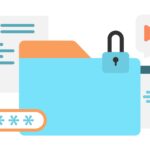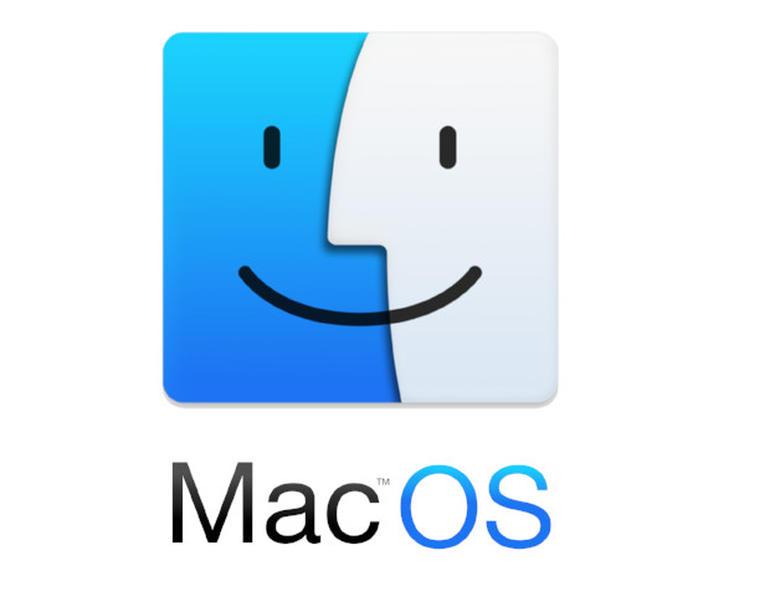Su un qualsiasi tipo di Mac è possibile controllare manualmente la velocità della ventola. Apple non offre uno strumento per farlo, ma ci sono applicazioni di terze parti da utilizzare. Ecco come controllare manualmente la velocità della ventola del Mac.
Controllare la velocità della ventola del Mac
Prima di procedere, bisogna sapere che questa procedura non va presa alla leggera. Le ventole mantengono freddo un PC Mac e se, per qualsiasi motivo, si surriscalda, può danneggiare l’hardware.
Per controllare la velocità della ventola, scaricare un’applicazione chiamata “Macs Fan Control”. Assicurarsi di spostarla nella cartella “Applicazioni” prima di eseguirla. Il numero di ventole che apparirà sarà in base al modello di Mac che si sta utilizzando. Alcuni Mac posseggono tre ventole, altri ne hanno solo una.
Sensori
Ci sarà anche un elenco di sensori nella colonna a destra, che servono a misurare la temperatura; saranno strumentali al modo in cui viene cambiata la velocità della ventola.
RPM della ventola
Un’ultima cosa da sapere è che le velocità della ventola sono impostate in RPM, cioè rotazioni al minuto. RPM più alti indicano che funziona più velocemente, mentre più bassi significa che funziona più lentamente.
Per controllare la velocità di una ventola, eseguire l’applicazione e seguire i passaggi seguenti:
- Appariranno tutte le ventole che sono nel Mac. Notare i valori Min / Current / Max, che sono quelli RPM.
- Selezionare una ventola e fare clic sul pulsante “Personalizza” accanto ad esso.
- Esistono due modi per controllare la velocità di un Mac: RPM e basato su sensore. Nel pannello che si apre, facendo clic su “Personalizza”, l’opzione RPM è selezionata per impostazione predefinita. Con tale opzione, bisogna inserire un valore che dovrà essere compreso tra quelli Min e Max annotati nel primo passaggio.
- Se non vogliono utilizzare i valori RPM per determinare la velocità, è possibile impostarlo in base alla temperatura. Selezionare l’opzione basata sul sensore.
- Apparirà un menu a discesa che elencherà i sensori nel Mac. La velocità della ventola può essere impostata sulla temperatura del sensore selezionato. Sceglierne uno dall’elenco e impostare una temperatura minima e massima che attiverà la ventola per funzionare più velocemente. Cliccare OK.
Risoluzione dei problemi delle ventole
Sebbene questa procedura sia generalmente sicura, potrebbero verificarsi dei problemi con le ventole anche se non è stato cambiato il modo in cui funzionano. Se, improvvisamente, vanno veloci quando non dovrebbero oppure non funzionano affatto, il problema va risolto. Per farlo, è necessario eseguire un ripristino SMC o un ripristino del controller di gestione del sistema.
Desktop Mac / iMac
- Spegnere il Mac.
- Attendere 15-20 secondi.
- Aspettare altri 5 secondi.
- Accendere il Mac.
MacBooks
- Spegnere il MacBook.
- Non scollegare l’alimentatore. Se non è collegato, collegarlo prima di passare al passaggio successivo.
- Tenere premuto il tasto Maiusc sinistro + Ctrl + Opzione + Pulsante di accensione contemporaneamente per 15 secondi.
- Rilasciare i pulsanti e attendere 5 secondi.
- Toccare il pulsante di accensione per accendere il MacBook e le ventole dovrebbero tornare alla normalità.